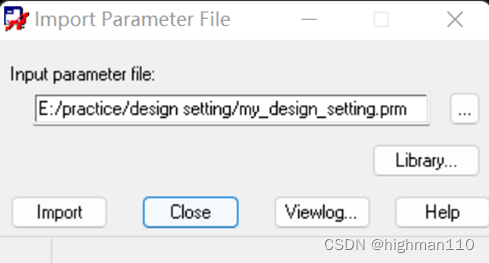【allegro 17.2软件操作保姆级教程一】软件操作环境设置
目录
1操作环境准备
1.1单位设置
1.2画布面积设置
1.3软件显示设置
1.4布局显示设置
1.5格点设置
1.6大十字光标设置
1.7快捷键设置
1.8元器件封装库设置
1.9软件设置参数保存
1操作环境准备
1.1单位设置
可以将全局单位设置为mil,精度改为2位,也可以设置为mm,这时精度改为4位,这个根据习惯而定。
操作步骤为:setup-design parameters-design

1.2画布面积设置
在这里设置allegro软件的画图界面的大小,包括设置显示的长宽和显示画面的左下角的坐标。这里通常设置得比我们的板框更大一些,方便我们布局的时候摆器件。这里选择单位为mm会比较直观,如下将长宽设置为500mm x 500mm,左下角左边设置为(-150,-150)
操作步骤为:setup-design parameters-design

1.3软件显示设置
将需要软件显示的内容打开,通常在setup-design parameters-display界面,将所有项目都勾选。从上到下的含义依次为:显示金属化过孔(如果不勾选则看不到孔,只能看到表层的regular pad和mask)、显示非金属化过孔、显示无盘孔、显示连接点、焊盘填充、Connect line endcaps(如果不勾选则走线的拐角显示不连续,如下图例)、显示热风焊盘、显示总线飞线、显示忽略的DRC、显示过孔符号、显示原点、在3D viewer中使用第三方的step模型。
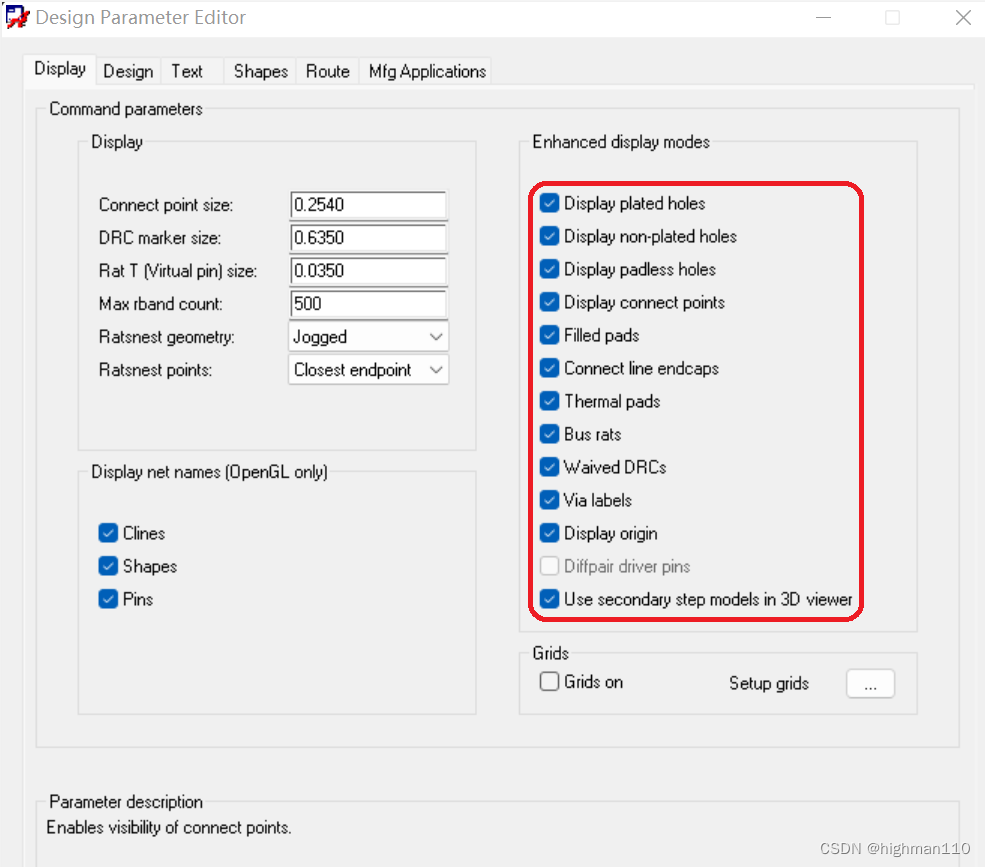
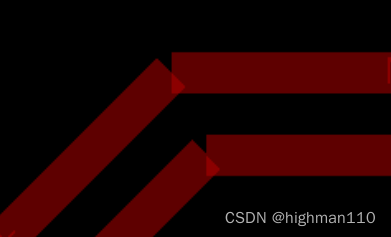
1.4布局显示设置
Allegro软件里面有很多层,显示了很多器件级、板级的内容,在布局布线时,为了使我们操作的时候界面更清晰,不需要打开这么多的内容,可以在颜色管理器里面进行关闭。
操作步骤为:
1、setup-colors,弹出如下界面,点击off关闭所有显示
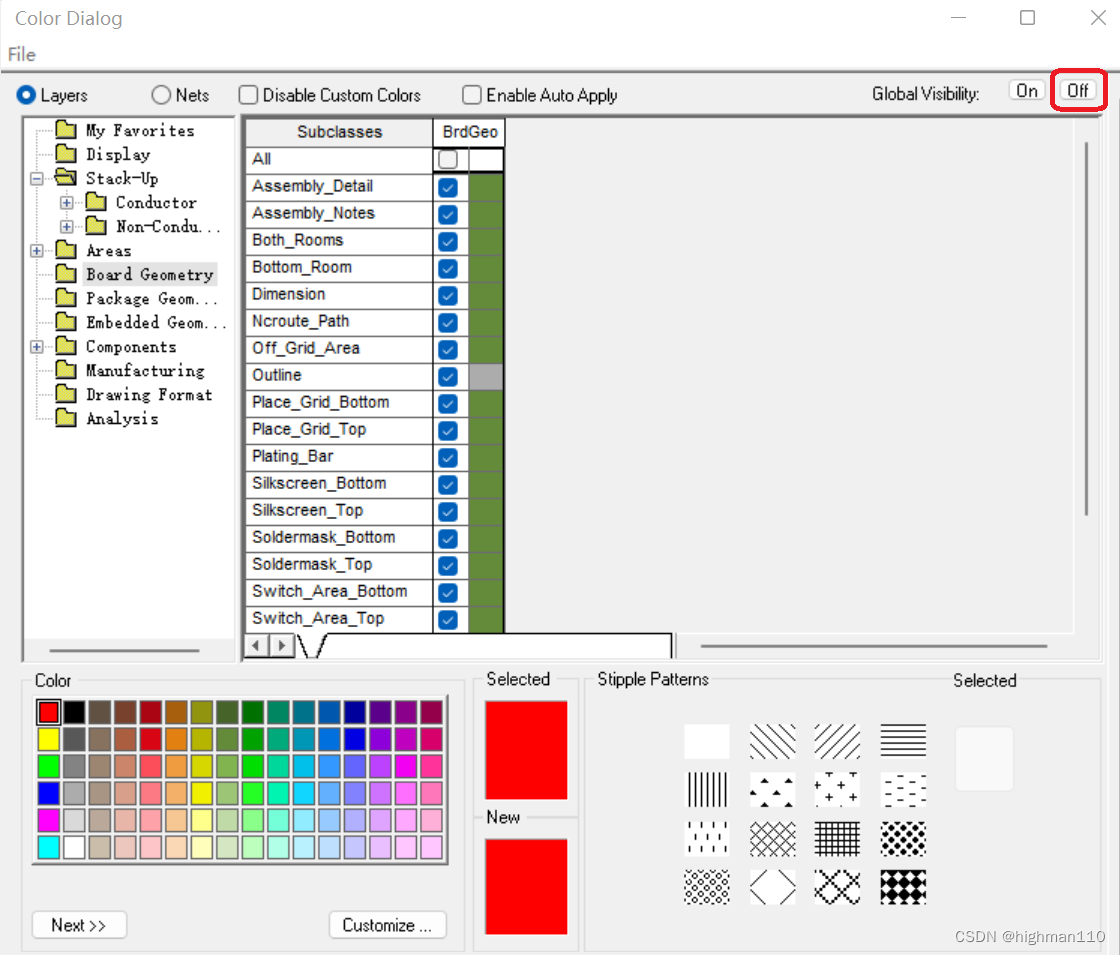
2、在board geometry里勾选outline,打开板框显示

3、在package geometry里勾选silkscreen_top、silkscreen_bottom,打开元器件的丝印显示。
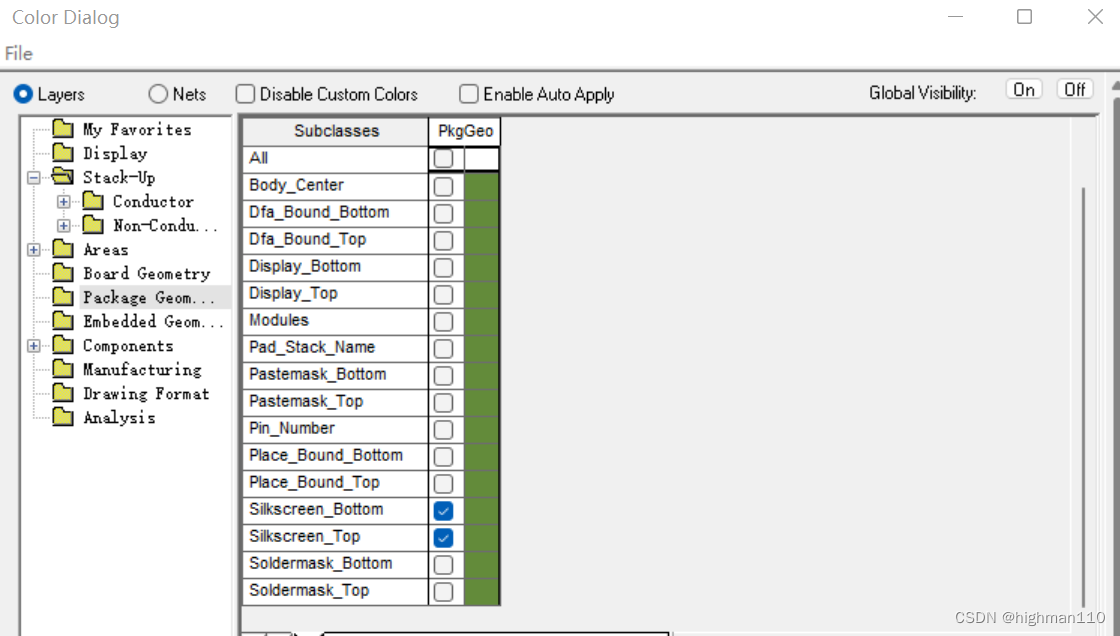
4、在component中勾选silkscreen_top、silkscreen_bottom的refdes,打开元器件位号丝印显示。通常情况下布局时使用原理图与PCB协同操作不需要打开位号显示。
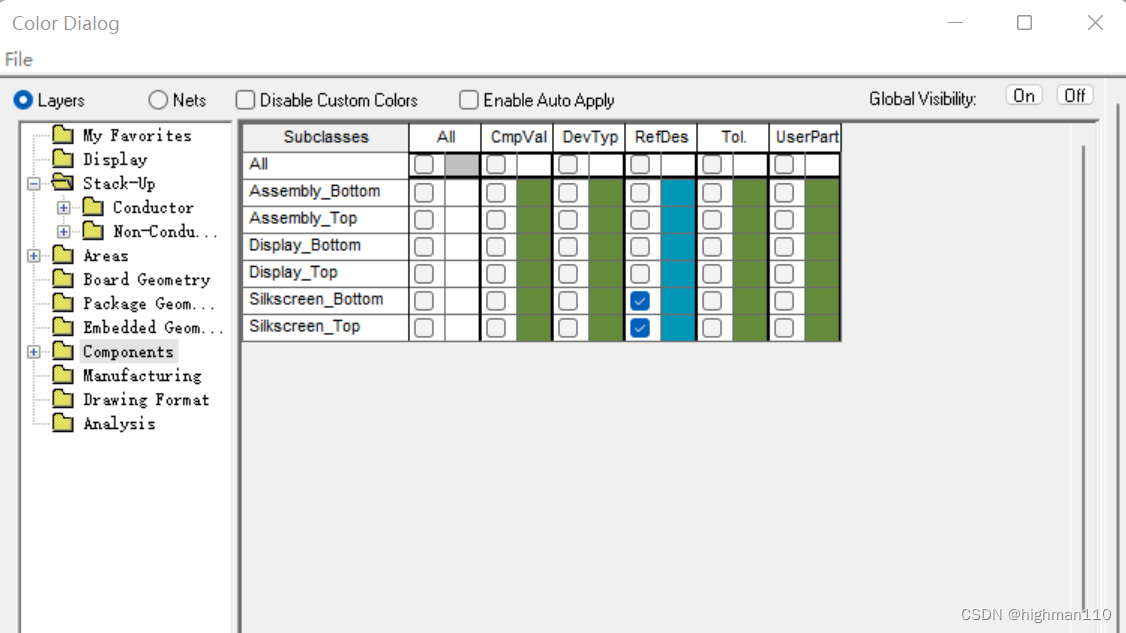
5、在stack-up中勾选顶底层的pin、via、etch、drc。显示打开这些内容就可以进行布局操作了。
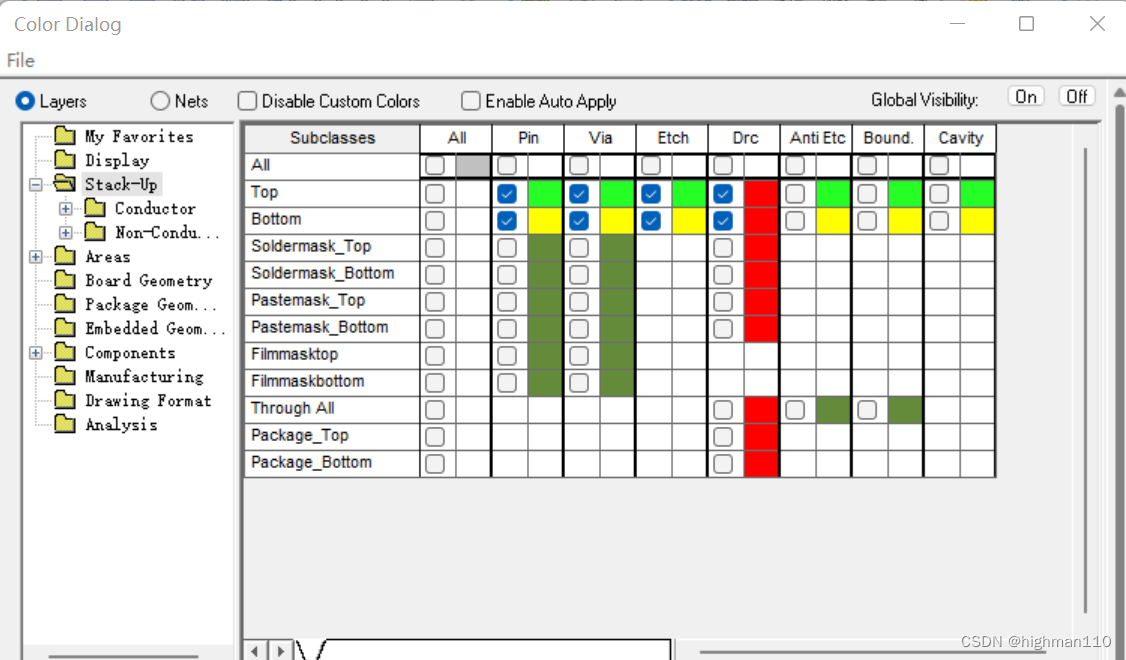
6、如上所有步骤中的显示内容中的颜色都可以更改,将不同内容设置为不同颜色更方便进行操作,这个依据个人喜好而定。
1.5格点设置
一般使用mil单位,在进行布局时,格点设置为25mil,在走线层将格点设置为5等份。
操作步骤为:setup-grid,勾选grid on打开格点显示。打开后若发现没有分5等份的小格点,只需要点击一下长度测量工具show measure即可显示,这个操作是需要将当前活动层切换到电气层,用其他能切换到电气层的操作也可以。
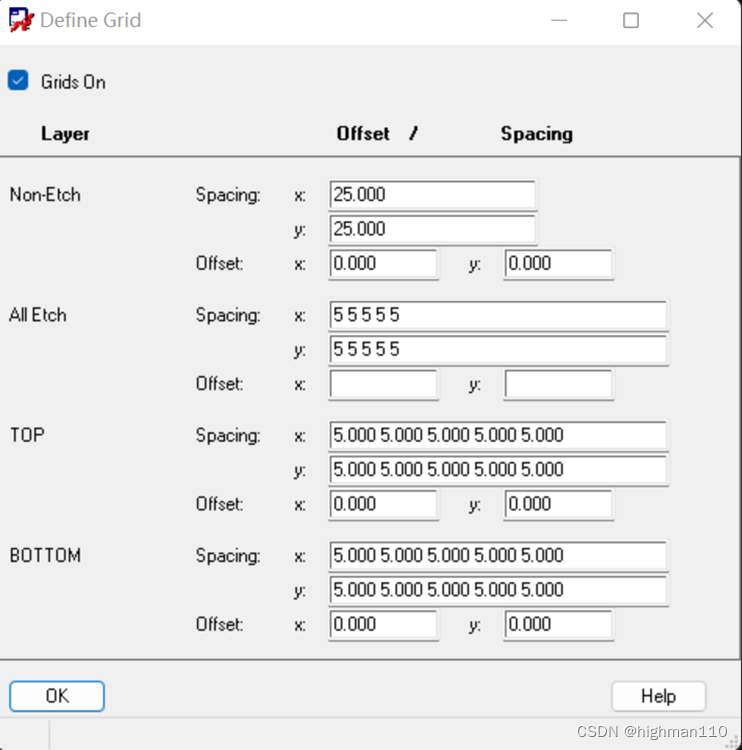
1.6大十字光标设置
在布局时使用大十字光标,可以方便进行器件对齐。
操作步骤为:
setup-User Perferences-display-cursor,勾选infinite_cursor_bug_nt,pcb_cursor可选菜单,若选择cross,则是十字小光标,若选择infinite,则是十字大光标,若选择octal,则是米子大光标。
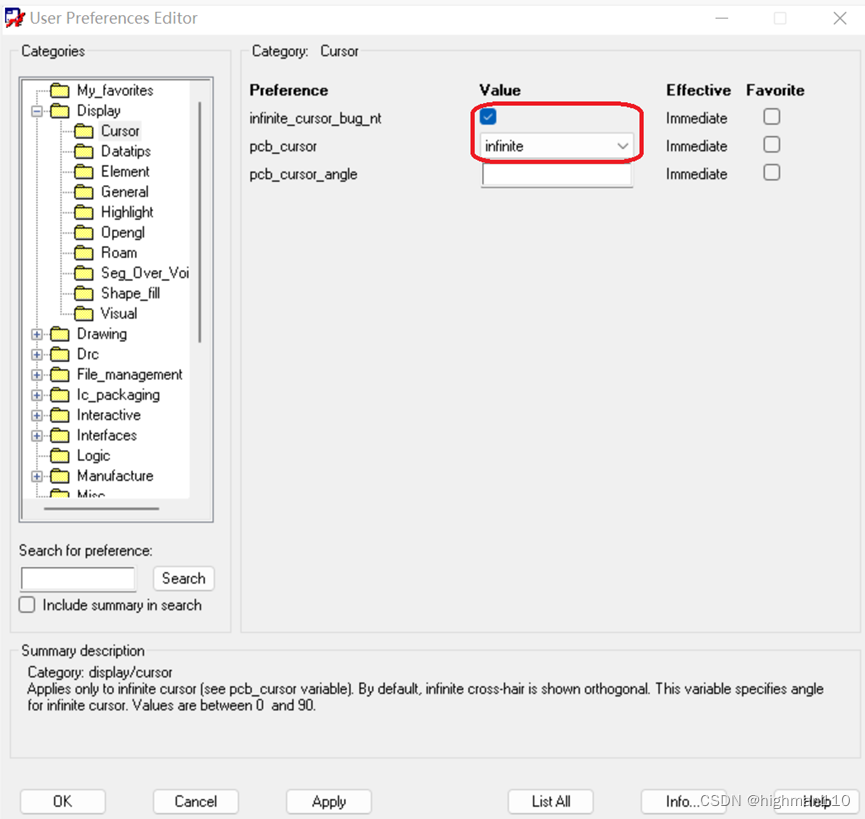
1.7快捷键设置
在软件中设置一些常用命令的快捷键可以加快设计效率,快捷键设置定义文件在如下位置:C:\Cadence\SPB_16.6\share\pcb\text
记事本打开此目录下的env文件,修改此文本。添加快捷键的方法如下:
命令:alias/funckey 快捷键 操作命令
一般组合键使用alias,单键使用funckey。如常用的有:
funckey g move //g移动
funckey " " iangle 90 //空格旋转90度
funckey q rats net //q显示飞线
funckey a add connect //a添加走线
funckey s slide //s调整走线
修改完后保存文件,重启allegro即可生效。
1.8元器件封装库设置
我们自己常用的封装库位置可以事先设置好,否则导入网表会有警告。这里要注意封装制作使用的软件版本如果高于当前用的PCB designer的版本,导网表也会出现警告。
操作步骤为:setup-user preference-paths-library,点击下图红框中的…,设置焊盘文件路径和封装文件路径。
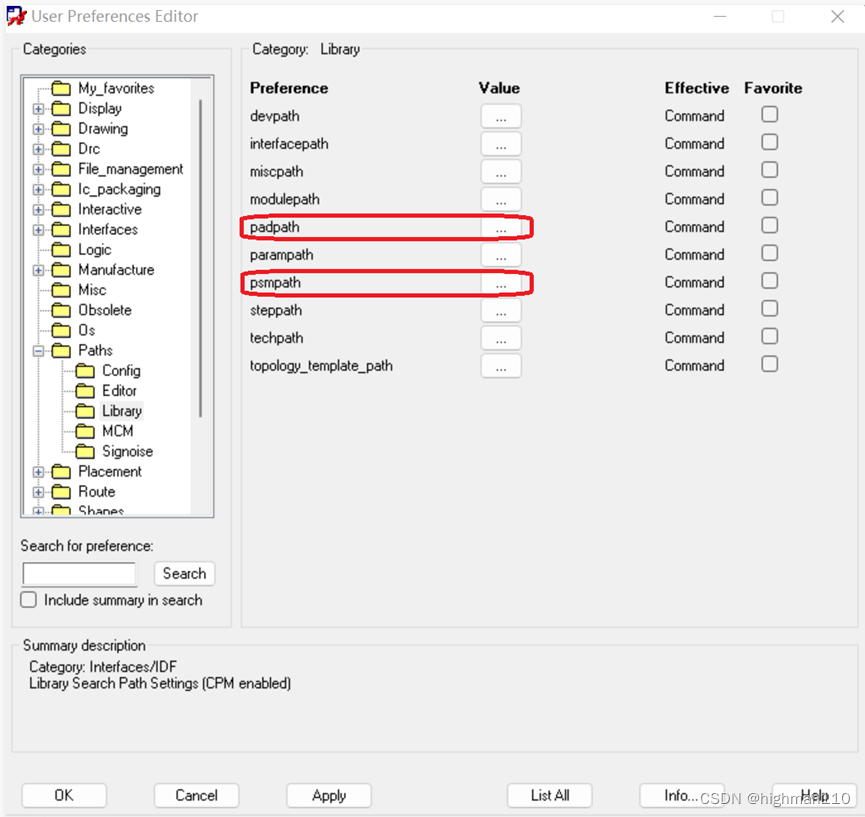
1.9软件设置参数保存
软件操作环境设置完成后可以保存,这样在新建单板设计时可以直接导入,不用再重复设置。
操作步骤为:
Export-more-color/board parameters,选择输出文件的位置和名称,参数内容全部勾选,然后export即可。
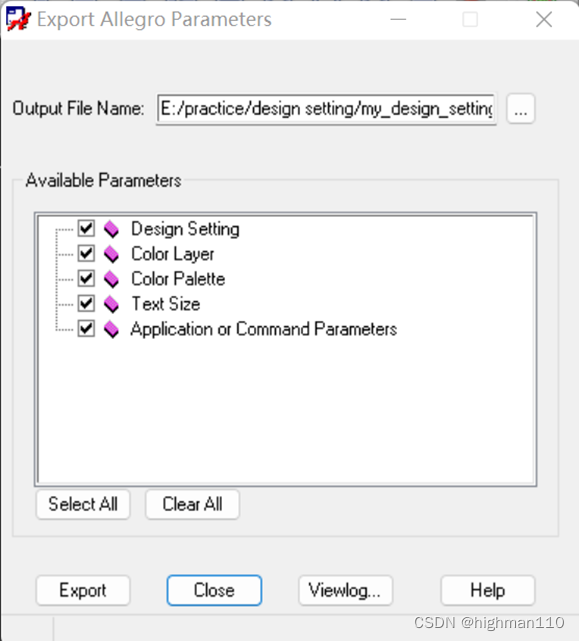
下次使用可以直接导入:import- color/board parameters,选中刚刚导出的文件,然后import即可。